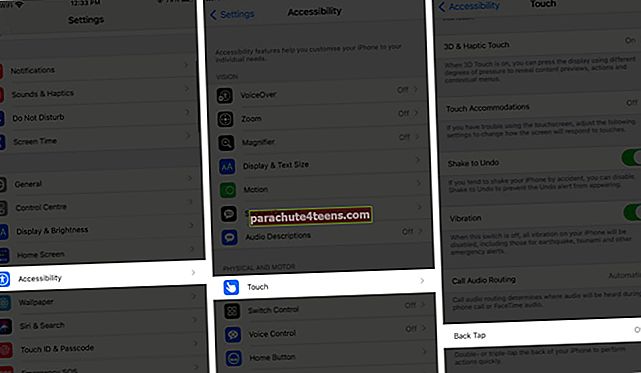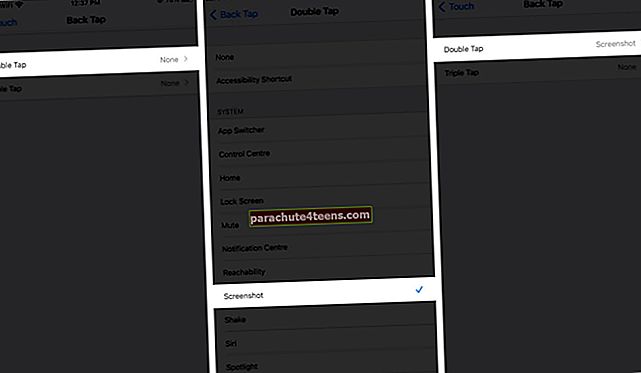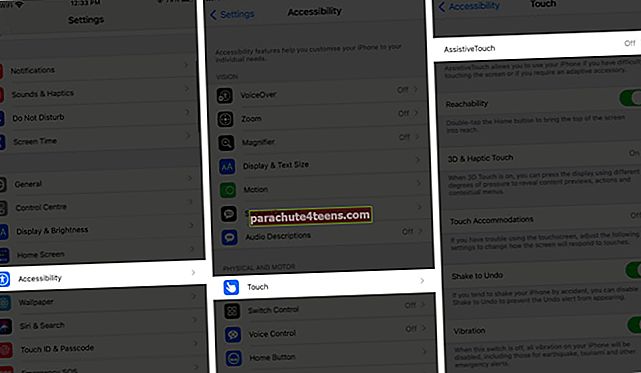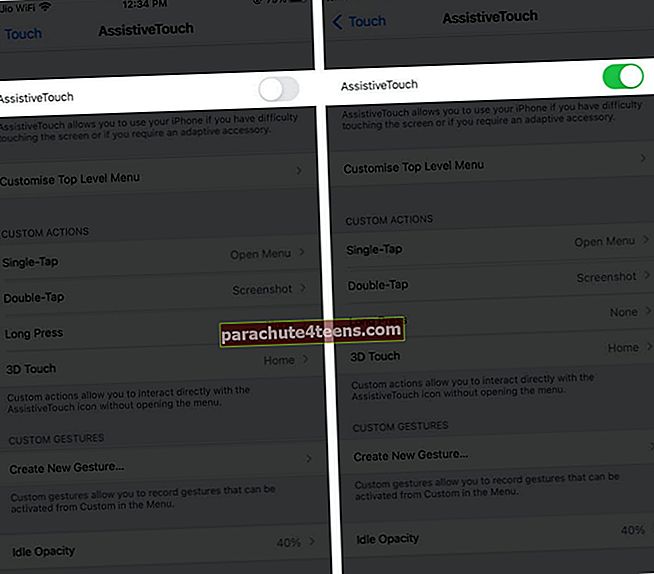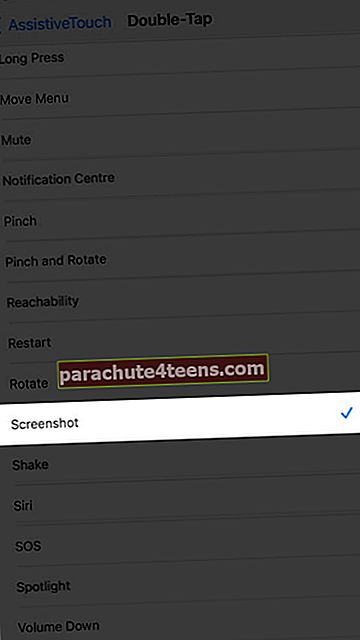Ekraanipildid on pea iga nutitelefoni kasutaja jaoks õnnistuseks. Ükskõik, kas soovite maksekviitungi, olulise teate koheselt salvestada või isegi veebisaidi PDF-failina salvestada, on see üsna mugav. Kuigi ekraanipiltide tegemine iPhone'is on üsna lihtne, aga mis siis, kui kodu- või toitenupud on kinni või ei tööta? Ära muretse; proovige neid kolme lihtsat häkkimist, et teha iPhone'i ekraanipilte ilma nuputa.
- Siri abil saate iPhone'is ekraanipildi teha
- Kuidas teha ekraanipilti, puudutades iPhone'i tagakülge
- IPhone'i ekraanipildi tegemiseks ilma nuputa kasutage abipuudutust
Siri abil saate iPhone'is ekraanipildi teha
Tänu Siri uuele ja kompaktsele liidesele iOS 14-s saate nüüd ekraanipilte teha käed-vabad. Esiteks veenduge, et funktsioon Hey Siri oleks lubatud. Seejärel helistage hääle abistajale, öeldes: "Hei Siri."
Nüüd ütle Tehke ekraanipilt, ja Siri teeb seda koheselt.

Mitte ainult käed-vabad, iOS 14 lisab veel ühe lihtsa meetodi ekraanipiltide tegemiseks funktsiooniga Back Tap; vaadake, kuidas.
Kuidas teha ekraanipilti, puudutades iPhone'i tagakülge
- Käivitage Seaded rakendus iPhone'is ja minge aadressile Juurdepääsetavus.
- Puudutage Puudutage ja kerige valimiseks alla Puudutage nuppu Tagasi.
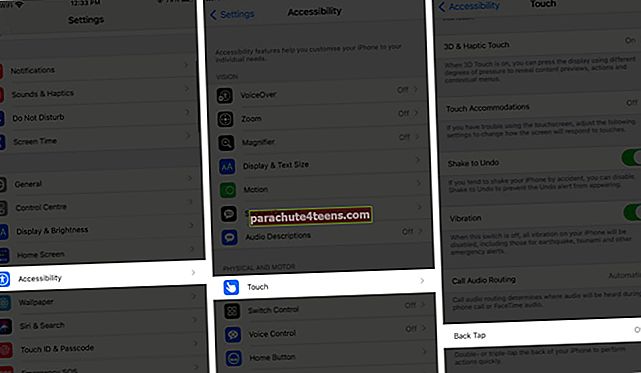
- Teil on siin kaks võimalust, Topeltkoputus ja Kolmekordne puudutus; valige eelistatum.
- Valige siin Ekraanipilt antud valikute hulgast.
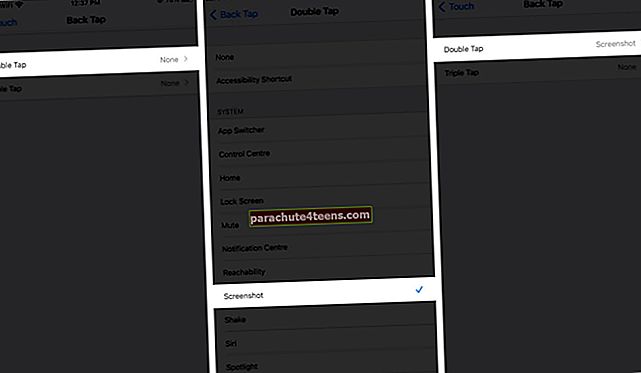
See on kõik; nüüd, kui topelt / kolm korda puudutate oma seadme tagakülge, tehakse ekraanipilt.
Märge: Funktsioon on saadaval ainult iPhone 8 ja uuemates versioonides. Ühilduvate seadmete loendi kontrollimiseks ja Back Tapi kohta lisateabe saamiseks vaadake meie ülimat juhendit.
IPhone'i ekraanipildi tegemiseks ilma nuputa kasutage abipuudutust
- Mine Seaded rakendus → Puudutage Juurdepääsetavus.
- Järgmiseks puudutage Puudutage ja toksake siis Abistav puudutus.
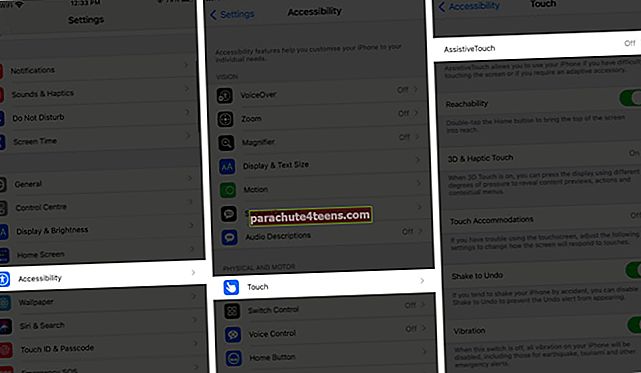
- Nüüd, sisse lülitada Toggle kõrval "Abistav puudutus" iPhone'is.
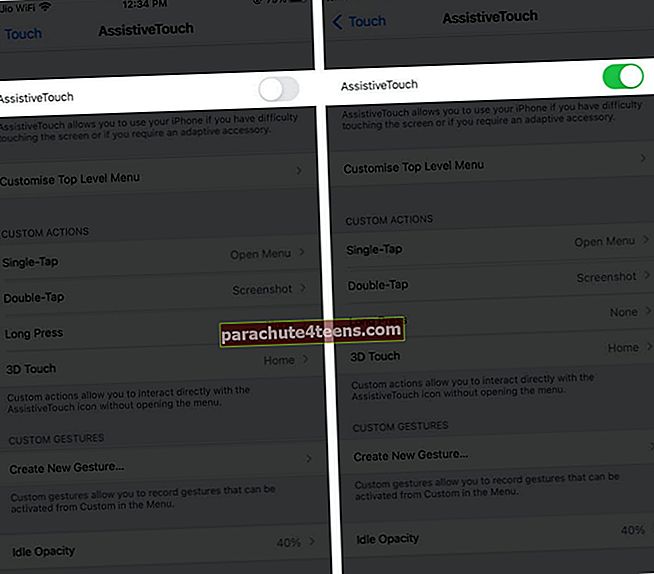
- Kui iPhone'i ekraanile ilmub ümmargune virtuaalne nupp, valige sobiv kohandatud toiming - puudutage valikuid Single-Tap, Double-Tap, Long Press või 3D Touch.
- Valige menüüst Ekraanipilt.
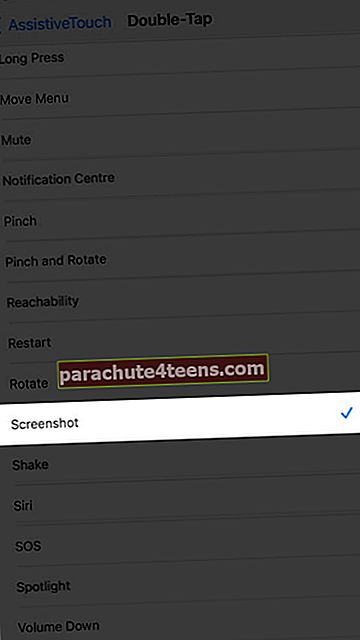
Nüüd kasutage ekraanipiltide jaoks määratud kohandatud toimingut ja iOS teeb praegusest ekraanipildist pildi. AssitiveTouch on tõepoolest üsna hõlpsasti kasutatav hõlbustusfunktsioon. Ja mitte ainult skreengrabi jaoks, saate AssistiveTouchi kasutada ka mitmel muul otstarbel.
Head ekraanipilti!
Kõik iPhone'is ilma nuppudeta ekraanipiltide tegemise viisid on üsna lihtsad ja kiired. Niisiis, saate nende vahel hõlpsasti vahetada, sõltuvalt teie eelistustest. Loodame, et teile meeldisid need käepärased häkkerid, saatke meile oma armastus allpool olevas kommentaaride jaotises.
Siin on mõned viited, mis võivad olla kasulikud:
- iPhone'i nupp ei tööta? Siin on, kuidas seda parandada!
- iPhone toitenupp ei tööta? Siin on põhjus ja tõeline parandus!
- Parimad iOS 14 nõuanded ja nipid iPhone'ile
- Kuidas kasutada heli tuvastamist iPhone'is